Часто новые пользователи операционных систем Линукс или Unix, а также любой их разновидности (дистрибутива) пытаются активировать на них исполняемые файлы, созданные в среде Microsoft Windows и предназначенные исключительно для запуска и установки на операционных системах Виндовс. Практически сразу они понимают, что сделать этого стандартными средствами не получится, и огорчаются, но не стоит паниковать раньше времени. В этом материале будет рассказано, как произвести запуск приложений Windows на Linux, что для этого нужно и можно ли обойтись лишь стандартными средствами.
Как запустить exe на Linux и возможно ли это сделать
Сразу же стоит сказать, что установочные файлы из операционной системы Линукс не поддерживаются на Виндовс и наоборот, а значит, запустить их не получится ни на Ubuntu, ни на Kali, ни на Mint, нигде. Каждая из этих систем является непосредственным потомком Линукс, а она создана на основе Unix, которая априори не может работать с файлами COM и EXE, которые запускаются на Виндовс любой версии.
Установка Wine в Linux Mint и запуск Windows-приложения
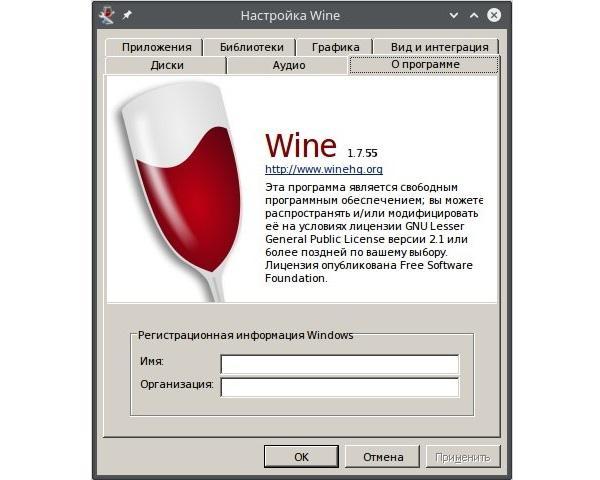
Окно свойств приложения
Стандартными средствами выполнить запуск этих инсталляционных пакетов и документов не получится, а вот если попробовать установить программу эмулятор Виндовс для Линукс, есть определенный шанс на успех. Таких решений есть несколько, но наиболее распространенным, стабильным и удобным является Wine. Оно работает в качестве простого слоя совместимости с API от Windows.
Важно! Wine позволяет запустить не все программы Windows на Linux, так как он все еще активно развивается и дополняется новыми функциями. Несмотря на это, базовые программы с Винды на нем идут без каких-либо нареканий. Установить Вайн можно через классический репозиторий ПО.
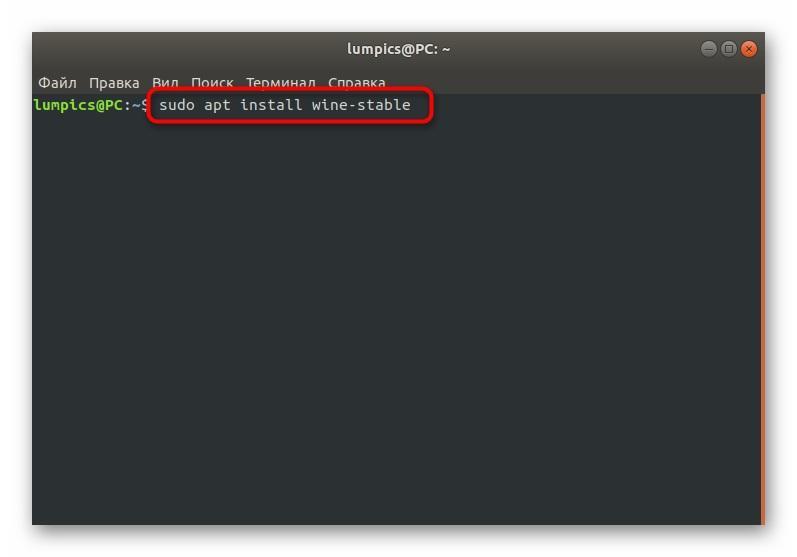
Установка программного обеспечения через командную строку из стандартного репозитория
Что такое Wine для Линукс
Wine представляет собой специализированное программное обеспечение, которое позволяет выполнять запуск классический приложений для Виндовс (с расширением *.exe) в среде любого дистрибутива Линукс. Об этом приложении слышали многие пользователи Unix-подобных систем и в некоторой степени оно помогло сэкономить их кучу времени.
Сразу же стоит сказать, что на некоторых дистрибутивах Линукс этот программный продукт установлен «из коробки» (предустановлен и входит в набор стандартных программ), поэтому в них уже можно пытаться запускать EXE-файлы и ошибки операционная система не выдаст.
Для того чтобы узнать, установлено ли приложение в конкретный дистрибутив и какой оно версии, необходимо перейти в консоль и прописать там команду «winecfg». Если окно открылось, то программа установлена. Для просмотра ее версии переходят в раздел «О программе».
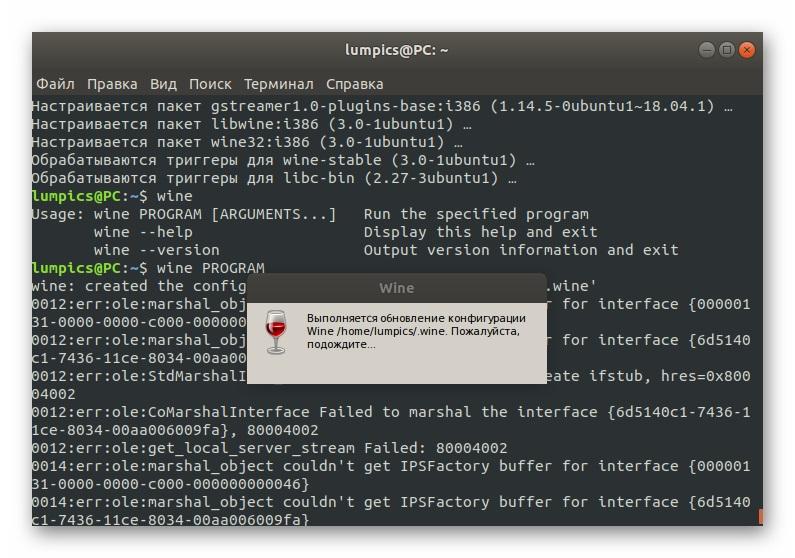
Первый запуск и настройка программы Wine
Немаловажный вопрос заключается в том, где и как взять новую версию программного продукта. Если говорить проще, то существует три версии Wine: Stable – стабильная версия без вылетов и багов, которая устанавливается в большинстве случаев, Beta – бета-релиз, являющийся тестовым, и Development Release – особая версия для разработчиков программного обеспечения. Сравнительно недавно была произведена оптимизация всех модулей программы, поэтому можно смело устанавливать любую версию, начиная с 1.6.2.
Использование эмулятора Виндовс для Линукс
Необходимо разобрать вопрос о том, как установить EXE на Linux и пользоваться их без каких-либо ограничений. Для этого будет использована программа Wine, которая есть в некоторых дистрибутивах по умолчанию. Далее будет рассказано, как происходит установка, запуск и настройка Wine (Linux эмулятора Windows).
Установка Wine
Наиболее популярный способ установки Wine основан неиспользовании менеджера приложений. Он имеется на некоторых дистрибутивах, основанных на Debian или RedHat. Для этого необходимо:
- Перейти в главное меню операционной системы, нажав по соответствующей клавише.
- Запустить оттуда программу под названием «Менеджер приложений».
- В поисковой строке написать «Wine» и нажать на клавишу ввода.
- Просмотреть результаты внизу, найти нужный и нажать на кнопку «Установить», находящуюся около программы.
- Произвести проверку подлинности учетной записи и ввести ее пароль.
- Дождаться окончания установки, которая может длиться пару минут.
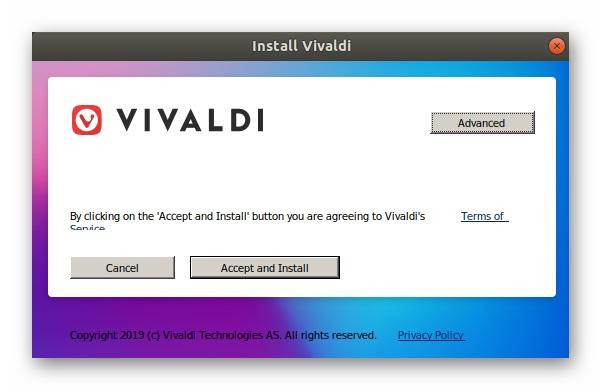
Запуск Windows приложений в Linux
Запуск и настройка Wine
Как только симулятор запуска Windows программ на Linux установлен, появится соответствующая кнопка, позволяющая открыть его. Необходимо это для работы, а в случае первого запуска и для предварительных конфигураций.
Большинство настроек уже выполнено за пользователя и нет необходимости разбираться с них крайне детально. Несмотря на это, придется выполнить ряд действий до того, как запустится первый EXE файл.
Итак, запускают Вайн через менеджер приложений или командную строку. После окончания обновления параметров появится надпись о том, что нужно установить некоторые компоненты и фреймворки. Нужно согласиться и немного подождать. Через некоторое время появится графическое меню с пользовательской конфигурацией. Все параметры следует изучить и установить их по своему желанию.
После этого следует перейти к первому запуску EXE файла в режиме эмуляции.
Запуск приложений Windows на Linux через Wine
Для того чтобы проверить, работает ли выбранная программа под Wine, необходимо найти ее в списке, который представлен по следующей ссылке . Даже если такого пункта в таблице нет, не стоит огорчаться, ведь попробовать запустить ПО никто не запрещал.
На данный момент Wine поддерживает огромное количество различных приложений с Виндовс, но лучше все же пользоваться списками. Там можно точно узнать, работает ли ПО под Вайн, как оно работает и не нужны ли «танцы с бубном» для запуска. Иногда встречается такое ПО, которое работает не совсем гладко или для его настройки приходится попотеть. Некоторые программы не работают вовсе.
Что касается игр, то тут ситуация складывается аналогичным образом. Часть проектов может работать без проблем, для некоторых нужны дополнительные настройки, а часть не будет работать ни под каким предлогом. Также в играх обязательна поддержка ДиректХ. Вначале Вайн поддерживал только девятую версию, но потом начался ввод DirectX 10 и 11. В 2015 году под ними не работало ничего, но ближе к 2019 году поддержку получили многие проекты.
Важно! Еще одной проблемой запуска является производительность в играх и 3D-приложениях. Если с программами, работающими с OpenGL все более-менее нормально, то ДиректХ явно теряет производительность, но это обещают исправить.
Запуск выглядит следующим образом:
- Скачивают или переносят на флешке необходимый файл с расширением EXE.
- Нажимают по нему правой клавишей мыши и выбирают пункт контекстного меню под названием «Открыть файл в другом приложении».
- В новом диалоговом окне выбирают строку «Wine – загрузчик Виндовс программ».
- Дожидаются открытия нового окна, в котором можно полноценно управлять программой, если она поддерживается Wine.
Если ПО портативное, то с ним работают сразу же, иначе – производят установку.
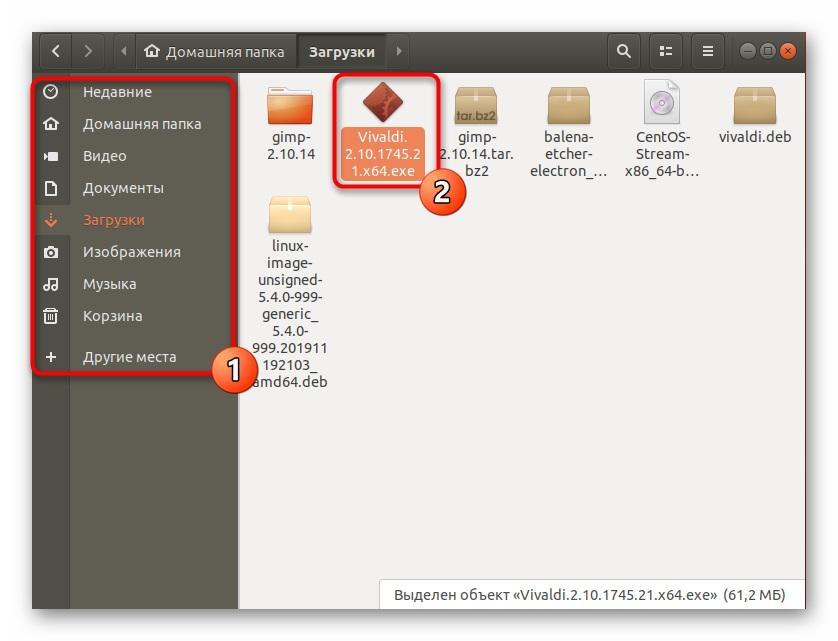
Выбор файла для загрузки в режиме «Emulator Windows»
Таким образом, было рассмотрено, как в Линуксе запустить файл с расширением EXE. На самом деле это очень просто сделать не только на Убунту, но и на Кали или Минте. Сам по себе Wine представляет оболочку Windows, которая взаимодействует с ней через тоннель API-функций. После установки ПО будет работать в фоновом режиме, и ожидать запуска EXE программ и установщиков.
Источник: mirinfo.ru
Как запускать приложения Windows в Linux с помощью Wine

В наши дни многие люди переходят на Linux. При переходе на эту новую платформу пользователям часто приходится искать альтернативы популярным программам Windows, которые они использовали ранее. Когда дело доходит до программ замены, платформа Linux по большей части покрывает это. Некоторые программы можно заменить; Photoshop можно заменить на Gimp, а Microsoft Office — на Libre Office.
Многие основные программы Windows имеют альтернативы с открытым исходным кодом. Однако нет альтернативы для каждой отдельной программы. Есть некоторые приложения, которые понадобятся пользователям Windows, и альтернативы нет. К счастью, существует программный проект, позволяющий запускать приложения Windows в Linux. Программа называется Wine.
Он создает уровень совместимости программ Windows для взаимодействия с операционной системой Linux.
ОПОВЕЩЕНИЕ СПОЙЛЕРА: прокрутите вниз и посмотрите видеоурок в конце этой статьи.
Установить Wine
Все основные дистрибутивы Linux так или иначе содержат Wine, хотя и под другим именем. Откройте окно терминала и используйте следующую команду, чтобы установить его в вашей операционной системе. В качестве альтернативы откройте программу Gnome (или, иначе, вы обычно устанавливаете программное обеспечение на свой компьютер с Linux), найдите Wine и нажмите кнопку установки, чтобы продолжить.
Как просмотреть использование хранилища по папкам в Windows 10
Ubuntu
sudo apt install wine-stable
Debian
sudo apt-get install wine
Fedora
sudo dnf wine
Arch Linux
sudo pacman -S wine
OpenSUSE
sudo zypper install wine
Другой
Запуск приложений Windows
Вино можно употреблять двумя способами. Пользователи могут запускать программу Windows через терминал или с помощью файлового менеджера в системе.
Через Терминал
Для тех, кто предпочитает использовать терминал, вот как запустить приложение для Windows. Сначала перейдите в папку, в которой находится программа, на вашем ПК с помощью команды CD.
Примечание: если ваш EXE-файл отсутствует в папке «Загрузки», а находится в другом месте, измените команду в соответствии со своими потребностями. ~ / = / home / имя пользователя.
cd ~/Downloads
Затем используйте команду Wine для запуска программы.
wine windowsprogram.exe
Через файловый менеджер
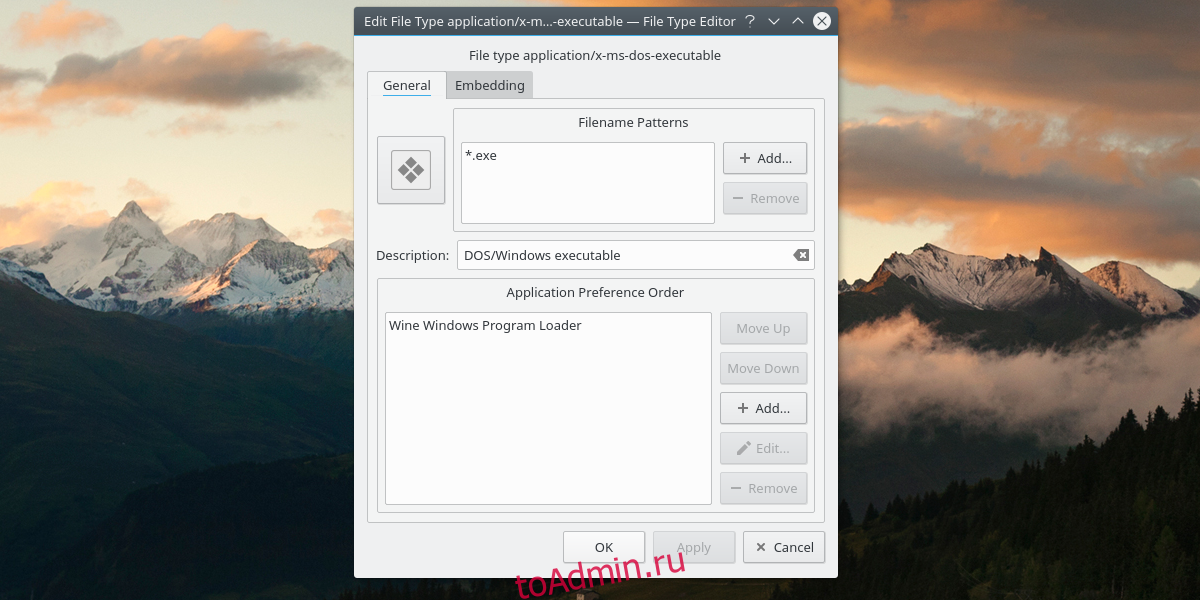
Приложения Windows можно запускать (и устанавливать) прямо из файлового менеджера. Для этого откройте инструмент управления файлами, поставляемый с вашей операционной системой Linux. Имейте в виду, что каждая среда рабочего стола немного отличается. Настройки и параметры будут разными, в зависимости от того, какой из них вы используете. Тем не менее, несмотря на это, основная идея остается очень похожей.
Даже если программное обеспечение Wine установлено, это не означает, что он сразу запустит EXE. Вместо этого вам нужно установить Wine в качестве программы по умолчанию для файлов «exe».
Чтобы запустить приложение, найдите папку, в которой оно находится, и щелкните ее правой кнопкой мыши. чтобы открыть контекстное меню. Выберите «Свойства» в контекстном меню и найдите «открыть с помощью», «Параметры типа файла» или что-то подобное. В этом разделе найдите вино. Не можете найти вино в списке программ? Найдите вариант написать вместо этого команду: вино.
Как средней кнопкой мыши закрыть приложения в Windows 10
Вернитесь в файловый менеджер и дважды щелкните exe. Wine откроет приложение Windows и запустит его.
Винные помощники
Само по себе Wine отлично работает, и у большинства пользователей нет проблем с его использованием для запуска приложения Windows в Linux. Однако некоторые люди находят способ работы Wine сложным и нуждаются в небольшой помощи. Вот почему в этой статье мы кратко рассмотрим несколько хороших «винных помощников». Это ресурсы, которые люди могут использовать, чтобы немного улучшить свои впечатления от Wine.
PlayOnLinux
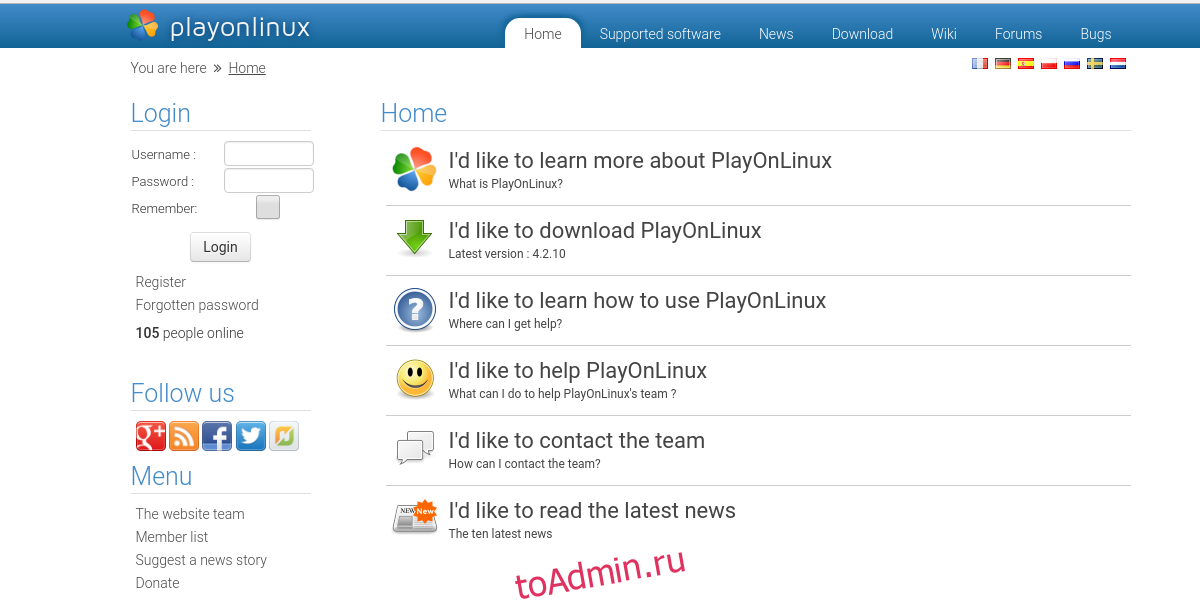
Для тех, кто хочет использовать Wine для установки игр для Windows, PlayOnLinux — очевидный выбор. Он поставляется с набором помощников, которые делают установку множества различных игр для Windows невероятно простой. Просто воспользуйтесь строкой поиска, найдите понравившуюся игру и нажмите кнопку «Установить».
PlayOnLinux устанавливает все, что нужно игре для запуска (даже такие вещи, как среда выполнения Windows, которая требуется игре). PlayOnLinux входит в состав большинства основных дистрибутивов Linux. Чтобы установить его, откройте терминал и введите следующую команду. Либо откройте программный инструмент, поставляемый с вашим дистрибутивом Linux, и выполните поиск «PlayOnLinux».
Как играть в игры Nintendo Entertainment System в Linux
Ubuntu
sudo apt install playonlinux
Debian
sudo apt-get install playonlinux
Fedora
sudo dnf install playonlinux
Arch Linux
sudo pacman -S playonlinux
OpenSUSE
sudo zypper install playonlinux
CrossOver
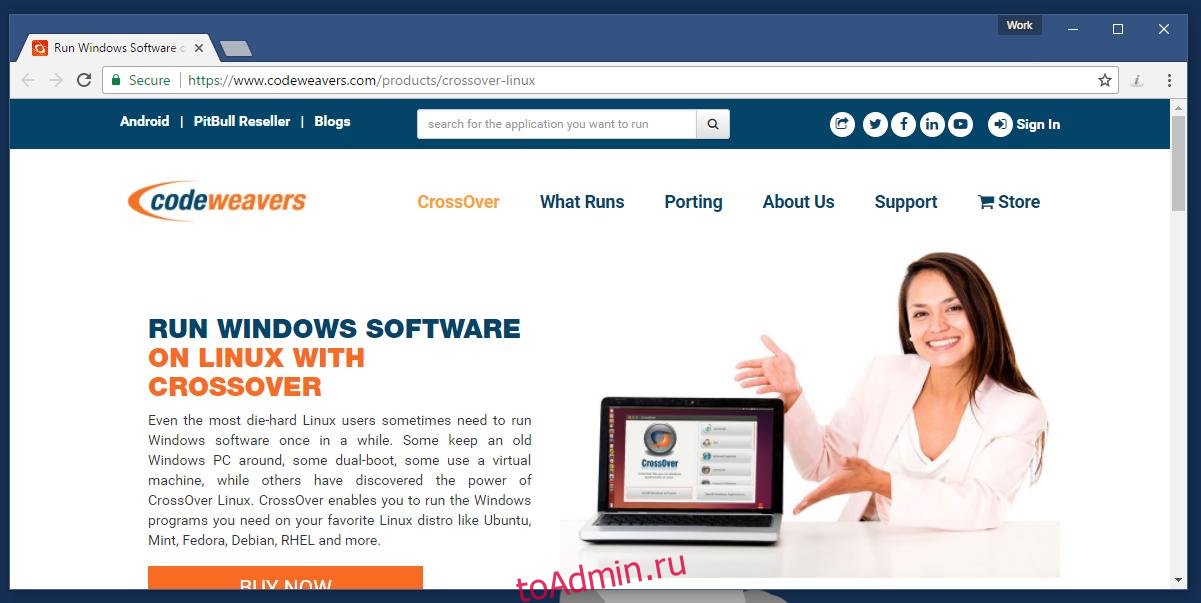
Кроссовер, как и PlayOnLinux, — это программное обеспечение, разработанное на основе фреймворка Wine. Однако, в отличие от PlayOnLinux, это программное обеспечение является платным. Это позволяет пользователям делать «винные бутылки». Винные бутылки позволяют программному обеспечению Windows работать независимо от остальной системы. Это означает, что если у пользователя есть программа, которая требует Windows 2000, а другая — Windows 10 или 8, они получают свои собственные бутылки.
Кроме того, в Crossover есть огромный список «вспомогательных скриптов». Все, что нужно сделать пользователю, — это найти популярную программу для Windows, нажать кнопку установки, и программа установит ее за вас. По этой причине, если вы новый пользователь Linux и вам нужна помощь в установке программ Windows, это программное обеспечение — ваш лучший выбор. Купите его для Linux здесь.
С помощью Wine становится возможной установка программного обеспечения Windows в Linux. Это не идеально, но возможность запускать программы, разработанные для другой операционной системы, действительно увеличивает удобство использования другой операционной системы. Те, кто работает в Linux, но нуждаются в доступе к определенным программам Windows, могут вздохнуть с облегчением.
Источник: toadmin.ru
Как правильно запускать приложения Windows в Linux
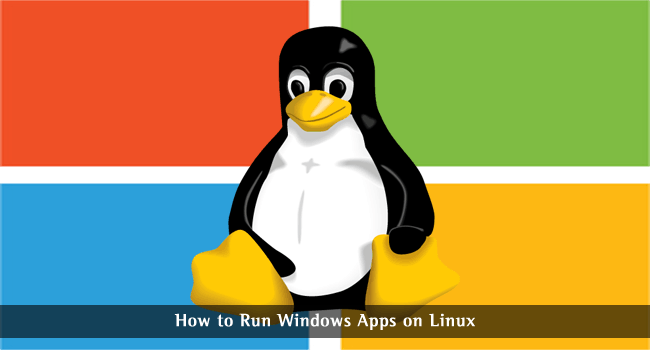
В наши дни мы сталкиваемся с различными приложениями, поддерживающими кроссплатформенность. Тем не менее, существует множество приложений для Windows, таких как офисный пакет приложений от Microsoft и так далее, которые зависят от платформы и не могут быть запущены напрямую на разные операционные системыбудь то Linux or Мак. Это ограничивает использование приложения пользователями на широкой платформе. Для их решения некоторые компании разработали инструменты, позволяющие запускать приложения Windows в Linux.
Ниже мы обсудили два популярных программного обеспечения: CrossOver 15 от CodeWeavers и Вино пользователя Winetricks.
1. Запуск приложений Windows в Linux с помощью CrossOver 15
Выпущенный несколько месяцев назад, CrossOver — это уровень совместимости с Windows, основанный на Wine, для Linux и Mac OS, разработанный компанией CodeWeavers. Он хорошо интегрируется с GNOME, что позволяет запускать приложения Windows на Распределения Linux. Обратите внимание, что этот инструмент является бесплатным только для 14-дневной пробной версии; вам нужно будет приобрести его позже.
- С официальной страницы CodeWeavers, загрузите пакет CrossOver. Работая с Ubuntu 14.04, я обсуждал установку пакета .deb для CrossOver 15.
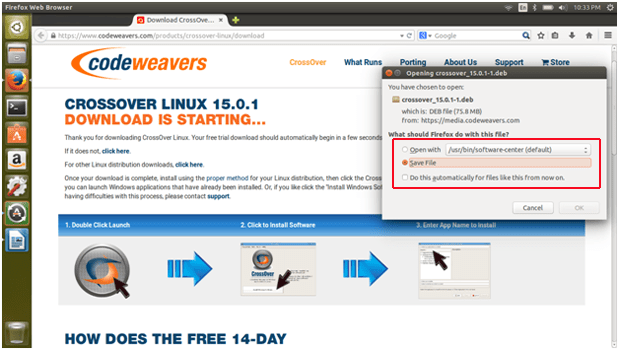
- Рекомендуемый метод установки CrossOver в системах на основе Debian (Ubuntu, Mint или Debian) — использование gdebi. Откройте терминал и введите следующую команду:
судогдеби кроссовер_15.0.1-1.deb
Установка занимает немного времени.
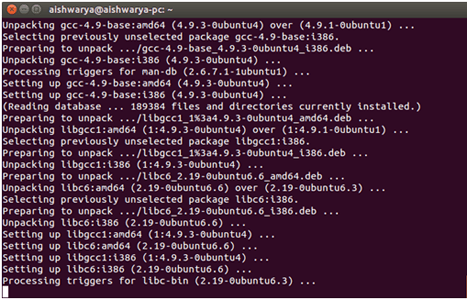
- После завершения установки откройте инструмент CrossOver с довольно простым интерфейсом. Щелкните «Установить программное обеспечение Windows».
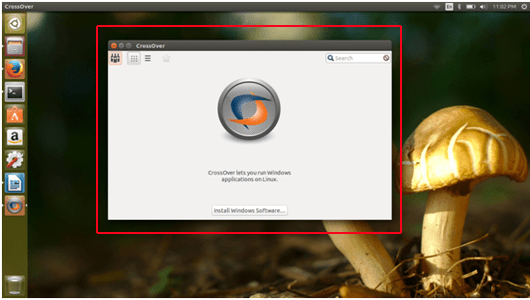
- Затем появится окно CrossOver Software Installer, в котором вам будет предложено выбрать приложение Windows для установки в Linux.
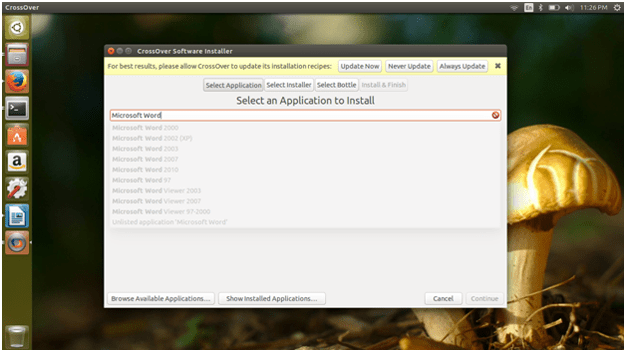
Выбранное вами приложение кратко описывается вместе с рейтингами. Параметры для просмотра доступных приложений и отображения установленных приложений также предоставляются под ним. Нажмите «Продолжить», чтобы продолжить.
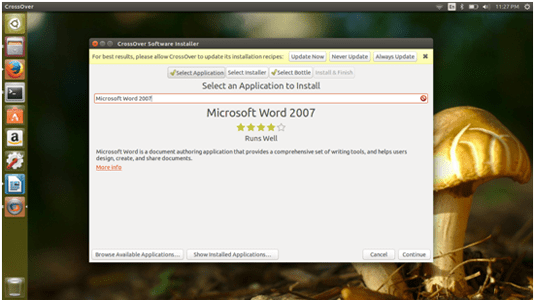
- Затем вам нужно будет выбрать исходный файл установщика. Здесь, например, я выбрал приложение Microsoft Word 2007 для Windows и, следовательно, его .exe-файл должен быть выбран в качестве установочного файла.
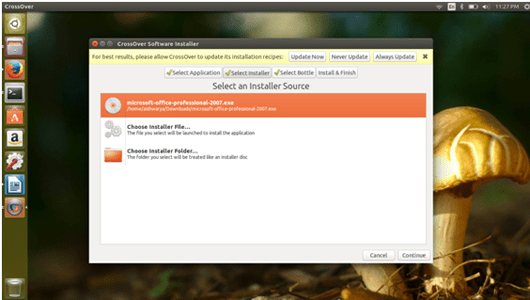
- После нажатия кнопки «Продолжить» начнется последний шаг по установке вашего приложения. Как вы можете видеть на изображении ниже, шрифты Word 2007 устанавливаются.
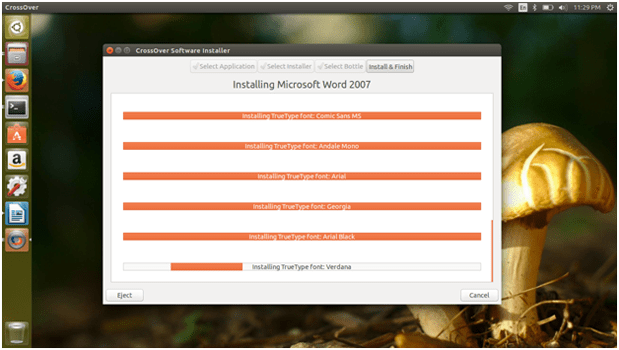
После успешного завершения установки вы увидите окно «Выполнить команду». Найдите и выберите файл .exe и нажмите «Выполнить», который использует бутылку MS Word для запуска приложения.
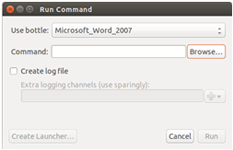
Смотрите также
Как играть в игры для Windows в Linux и подходит ли Linux для игр?
2. Запуск приложений Windows в Linux с помощью Wine.
Что такое вино? Wine — еще одна среда выполнения, которая используется для запуска приложений Windows на платформе Linux, разработанной Winetricks. Если вас беспокоит, как установить Wine в Linux? Затем следуйте инструкциям по установке Wine и постепенному запуску приложений Windows с помощью инструмента Wine.
1. Откройте терминал и введите команду:
Суда APT-получить установку вина
Вам придется подождать, так как это займет некоторое время.
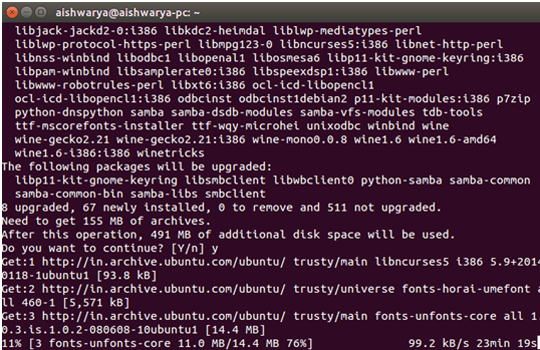
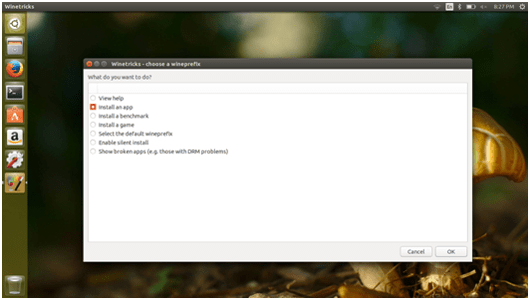
2. Примите лицензию Wine и введите yes [y], чтобы продолжить. Таким образом, Wine будет установлен. При открытии инструмента Wine вас спросят о вашей задаче, что бы вы хотели сделать. Выберите «Установить приложение», чтобы установить приложение для Windows.
3. После этого в окне появится список пакетов. Предположим, вы хотите установить MS Paint. Выберите его и нажмите «ОК».
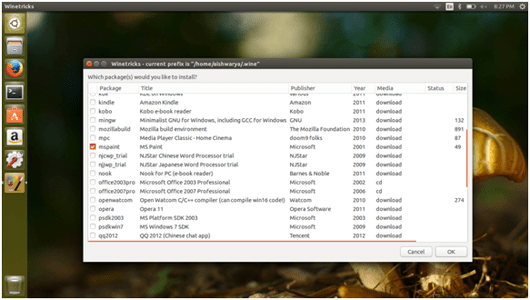
4. Дождитесь завершения загрузки.
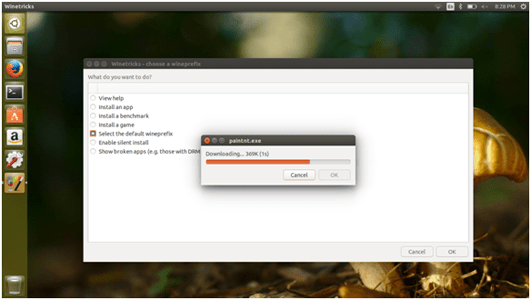
Зайдите в Терминал и введите:
Приложение будет установлено с помощью команды wine. Это сделано! Теперь ваше приложение для Windows готово к использованию в Linux.
Смотрите также
Практическое руководство по Linux: установка и основные команды Linux
3. Используйте виртуальную машину
Это еще один эффективный метод запуска приложений Windows в Linux. Разница в том, что вы собираетесь запускать всю ОС Windows в среде Linux. Как вы понимаете, ключевым моментом здесь является виртуализация. Есть несколько решений, которые вы можете сделать для установки Windows в Linux.
Два популярных решения виртуализации: VMWare Player и VirtualBox. У обоих есть соответствующие версии, доступные для разных дистрибутивов Linux. После установки этих плееров вы можете установить в них ОС Windows. Это очень похоже на запуск ПК с Windows, но все происходит внутри окна Ubuntu. Кроме того, есть несколько вариантов настройки.
Например, вы можете использовать бесшовные режимы и режимы Unity в VirtualBox и VMWare соответственно. Эти функции переносят приложения Windows на рабочий стол Linux. Например, если вы хотите одновременно запускать Microsoft Word и LibreOffice, оба окна будут доступны на одном рабочем столе.
Это факт, что виртуальные машины потребляют определенное количество ресурсов. Учитывая, что ваш компьютер имеет немного больше, чем базовая конфигурация, вам не о чем беспокоиться. В конце дня все будет хорошо. Если вас устраивает концепция установки ОС внутри другой ОС, виртуальные машины — лучший вариант.
4. Используйте функцию удаленного рабочего стола.
Если вы не знали, в Microsoft Windows есть встроенная функция удаленного рабочего стола. Если два устройства находятся в одной сети, одно устройство может управлять рабочим столом и другими действиями. Если вам не нужно, чтобы приложение Windows работало постоянно, вы можете получить наилучшие результаты от подключения к удаленному рабочему столу.
Все, что вам нужно сделать, это включить функцию удаленного рабочего стола на вашем ПК с Windows. Затем вы можете установить жизнеспособный пакет удаленного рабочего стола на свое устройство Linux и начать доступ к ПК. Как вы можете догадаться, для этого вам понадобится другой компьютер, работающий под управлением Windows.
В некоторых конкретных дистрибутивах Linux также есть встроенные пакеты удаленного рабочего стола. В противном случае вы можете бесплатно установить пакет rdesktop.
5. Еще одна альтернатива
Понятно, что полностью уйти из ОС Windows или Windows Apps нельзя. Итак, еще один жизнеспособный вариант — не покидать Windows при переходе на Ubuntu или другую ОС на базе Linux. Вместо этого вы можете настроить двойную загрузку с Microsoft Windows и Ubuntu. Это можно выбрать во время установки Ubuntu.
Итак, если вы хотите получить доступ к какой-либо функции, предназначенной только для Windows, это всего лишь перезагрузка. Мы должны сказать, что система двойной загрузки будет отлично работать почти на всех ПК.
Смотрите также
Выбор дистрибутива Linux: какой вариант Linux мне больше подходит?
Заключение — можете ли вы запускать приложения Windows в Linux?
Вы можете найти много такого программного обеспечения уровня совместимости, которое помогает запускать приложения Windows в Linux и Mac OS, например PlayOnLinux, версия Wine с удобным и привлекательным графическим интерфейсом; это надо попробовать. Независимо от того, насколько эффективно вы выполняете приложения на других платформах; по-прежнему рекомендуется запускать приложения в соответствующих операционных системах. Помните, что существуют возможности нестабильности и, в конечном итоге, сбоя программ, что затрудняет для пользователей последовательную работу с какой-либо конкретной программой.
Раскрытие информации: Контент, опубликованный на TechLila, поддерживается читателями. Мы можем получать комиссию за покупки, совершенные по нашим партнерским ссылкам, без каких-либо дополнительных затрат для вас. Читайте наши Страница отказа от ответственности чтобы узнать больше о нашем финансировании, редакционной политике и способах поддержки.
Источник: www.techlila.com